Apps stehen auf „Warten…“: So lassen sich eingefrorene App Store Downloads wieder anwerfen
Auch unter iOS 5.1.1 können die erstmals im März gesichteten Probleme beim Einkauf im App Store auftreten: Unter Umständen lassen sich neue Anwendungen und Aktualisierungen der eigenen Apps nicht mehr laden – die betroffenen Applikationen zeigen den Status „Warten…“ an und selbst der Geräte-Neustart ist nicht in der Lage den hängenden Download wieder anzustoßen. Ein kleiner Trick hilft dem iPhone wieder auf die Sprünge.
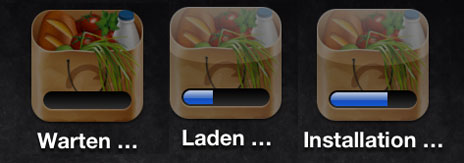
Sollte sich auch auf eurem Homescreen eine Anwendung in den „Warten…“-Zustand verabschiedet haben, ladet das für Windows und Mac kostenlos erhältliche Desktop-Werkzeug iExplorer, schließt euer iPhone an den Rechner an und öffnet die Anwendung. Mit dem iExplorer lässt sich auf einen Teil des internen iPhone-Speichers zugreifen. Hier interessiert uns vor allem der „Downloads“-Ordner im Media-Verzeichnis.
Hat euer Gerät sich verschluckt, liegt die Ursache meist genau hier. Abhilfe schafft das rigorose Löschen der im Downloads-Ordner vorhandenen Dateien. Sowohl die SQlite-Datei als auch alle hier abgelegten Unterordner können mit einem Rechtsklick vom Gerät entfernt werden. Anschließen das iPhone einmal neu starten, fertig.
Die zuvor im Warte-Zustand eingefrorenen Apps, können wieder aktualisiert werden, hängende Einkäufe trudeln auf dem Gerät ein.
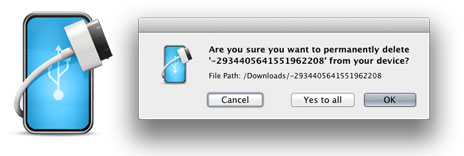
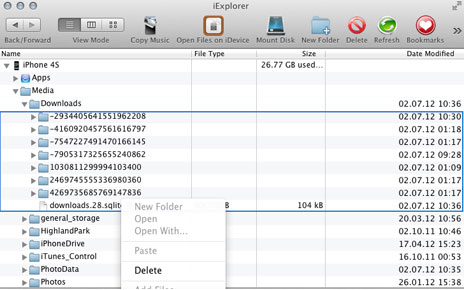
Danke für den Tipp, habe gerade genau dieses Problem unter iOS 6 Beta2 auf dem iPad (3. Gen).
Da bin ich aber dagegen.
Bei mir in iTunes warten 17 Podcasts/Musikdateien auf das herunterladen. Überall steht nur „Download vorbereiten“, es sind noch 2,5GB frei.
Das ist hier auch „immer[tm]“ so…
Is einfach unausgereifte Software, die wir alle kostenlos (=ohne Bezahlung für unsere Arbeit/Mühe/Zeit) testen müssen…
Bei mir geht es immer von selber nach einiger Zeit Weg, passiert aber auch nur einmal im Jahr, dass sich irgendetwas aufhängt. Da würde ich mir kein Kopf machen.
Funktioniert das ganze auch mit einem jailbroken iPhone/iPad zusammen mit iFile?
Oder braucht man da irgendwie den Zugriff von außen?
Sollte genau so funktionieren.
whatsapp, google, sms, apps stehen in warten.
Wie geht es das neue anwerfen?
iE xplorer ist auch gut wenn man wasser lava und tnt bei minecraft pe installieren will
Bei mir hat es bisher immer gewirkt, wenn ich das betreffende Icon zweimal hintereinander angeklickt habe.
Kann ich bestätigen. Funktioniert meist sehr gut.
Dito
Schön, dass es unter Apple-Kunden auch noch welche gibt, die keine Bedienungsanleitung brauchen! :-)
Auf meinem iPhone (ohne jailbreak) habe ich öfter einmal das Problem, das die Updates hängen. Allerdings habe ich einen einfacheren Weg gefunden, als mit dem iExplorer zu hantieren.
Dazu melde ich mich mit meiner bestehenden Apple-ID vom Store (iPhone: Einstellungen –> Store –> Apple-ID) ab und im gleichen Atemzug mit meiner bestehen Apple-ID wieder an. Siehe da, plötzlich werden die Updates wieder weitergeladen.
Mit iFile kann man sich den weg zum PC/Mac auch sparen und die Beschreibung von ifun Durchführen.
Für iFile ist ein Jailbreak Voraussetzung.
Geräte reset (home und sperrtaste ein paar Sekunden gleichzeitig drücken) hilft auch ;)
Hi, sollte dieser Ordner nicht automatisch leer sein, wenn keine downloads anstehen/offen sind? Bei mir sind da gute 30 Dateien drin. Kein Jailbreak.
Gruß
Chris, nicht der von ifun
Hängendes Download-Icon löschen und Gerät 2x (!) rebooten geht auch meistens. Dann taucht seltsamerweise das richtige Icon plötzlich auf und läßt sich auch normal starten.
Leider gibt es bei mir im iExplorer weder „Media“, noch „Downloads“.
http://i46.tinypic.com/1z70g2r......png
Mit welchem Typ iPhone hängst du denn an der Strippe?
Einfach die hängenden Video-/Musik-DLs beenden, hilft auch.
Ich klick dann immer das betroffene Icon. Dann steht der Downloadvorgang auf ‚Pause‘. Nach einem erneutem Klick wird’s ordnungsgemäß geladen und installiert. Funktioniert bei mir (4s) immer.
Jo. Steht aber schon weiter oben.
Hat bei mir geklappt. Vielen Dank! Hab die Ordner mit WinSCP gelöscht und das Iphone neu gestartet. Wichtig ist, dass man das direkt danach macht und das Gerät wirklich neu startet und nicht nur respringt.
Aaaaaaaaaaaaah Dankeeee !! Endlich klappts ;D
Ahh,
super danke für den Tipp, habe gerade genau dieses Problem unter iOS 7 Beta6 gehabt.
1a Tipp mit IExplorer.
Vielen Dank dafür.
Hat top geholfen, danke. Alle TIPPs wie 2x drücken oder die im Netz haben nicht geholfen.
Wie sieht die aus